Энциклопедия 3ds max 6
Свитки Character...
Рис. 19. 55. Свитки Character Assembly (Персонажная сборка) и Character Members (Элементы персонажа) параметров персонажной сборки на панели Modify (Изменить)
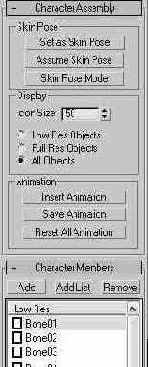
Для настройки персонажной сборки с помощью элементов управления свитка Character Assembly (Персонажная сборка) выполните следующие действия:
- Чтобы установить исходную позу персонажа, придать ему такую позу в ходе анимации или перейти в режим настройки исходной позы, используйте три кнопки раздела Skin Pose (Исходная поза), которые по назначению и использованию полностью аналогичны соответствующим командам меню Character (Персонаж), рассмотренным в предыдущем разделе.
- Установите с помощью счетчика Icon Size (Размер значка) группы Display (Отображение) размер значка сборочного узла. Часто при отладке анимации персонажа используют его упрощенную версию с малым числом полигонов (сетку низкого разрешения). Это ускоряет перерисовку экрана и облегчает процесс анимации. Если в состав персонажной сборки включены элементы тела персонажа и с уменьшенным, и с полным числом полигонов, то используйте переключатель группы Display (Отображение) для выбора одного из следующих вариантов отображения:
- Low Res Objects (Объекты малого разрешения) - в окнах проекций будут отображаться только объекты из состава персонажной сборки, помеченные в свитке Character Members (Элементы персонажа) флажками Low Res (Низкое разрешение);
- Full Res Objects (Объекты полного разрешения) - в окнах проекций будут отображаться только объекты, не помеченные флажками Low Res (Низкое разрешение) в свитке Character Members (Элементы персонажа);
- All Objects (Все объекты) - в окнах проекций будут отображаться объекты обоих типов.
- Чтобы сохранить выполненную анимацию персонажа в составе персонажной сборки, отменить действие всех ключей анимации или загрузить анимацию, ранее настроенную для другого персонажа, с целью применения ее к текущему персонажу, используйте следующие кнопки раздела Animation (Анимация):
- Insert Animation (Вставить анимацию) - вызывает появление окна диалога Merge Animation (Присоединить анимацию), подробно рассмотренного в главе 18 «Анимация сцен», и одновременно открывает типовое окно выбора файла, чтобы загрузить ранее сохраненную анимацию. С помощью окна диалога можно применить анимацию, настроенную для какого-то персонажа, к другому персонажу со сходной иерархической структурой скелета;
- Save Animation (Сохранить анимацию) - сохраняет анимацию персонажной сборки в виде файла форматов *. anm или *. xml. Оба файла содержат описание как составных частей персонажа, так и параметров их анимации. Различие форматов состоит в том, что файлы *. anm могут считываться и интерпретироваться только программой 3ds max 5. Файлы типа *. xml хранят информацию в текстовом виде на языке XML, так что их можно редактировать обычным текстовым редактором, хотя для этого и надо быть «гуру» данного языка;
- Reset All Animation (Сбросить всю анимацию) - удаляет все ключи анимации всех элементов персонажной сборки.
В свитке Character Members (Элементы персонажа), показанном на рис. 19. 55, перечисляются все составные элементы, входящие в текущую персонажную сборку. С помощью кнопки Add (Добавить) можно добавлять новые элементы в состав сборки. Щелкните на кнопке, а затем на нужном объекте в любом из окон проекций. Кнопка Remove (Удалить) позволяет удалить из состава сборки любые элементы, имена которых выделены в списке свитка. Флажки группы Low Res (Низкое разрешение) позволяют обозначить в списке элементов те из них, которые должны появляться в окнах проекций при установке переключателя Low Res Objects (Объекты малого разрешения) в разделе Display (Отображение) свитка Character Assembly (Персонажная сборка).
Содержание раздела